讲解电脑怎么重装系统xp
- 分类:教程 回答于: 2023年04月10日 14:54:00
xp系统是一款经典的操作系统,许多人与WINDOWS的缘分就从接触XP系统开始,哪怕到了现在也还有特别多人在使用XP系统,那么电脑怎么重装系统xp呢?下面我给大家带来电脑怎么重装系统xp方法。我们一起来学习吧。
工具/原料:
系统版本:Windows xp系统
品牌型号:联想Thinkpad X270
软件版本:小白一键重装系统12.6.49.2290+装机吧一键重装系统软件v2290
方法/步骤:
方法一:使用小白一键重装系统软件重装xp系统
1、电脑怎么重装系统xp教程,我们首先要在电脑上下载安装小白一键重装系统软件并打开软件,选择Xp系统,点击下一步进入其中。
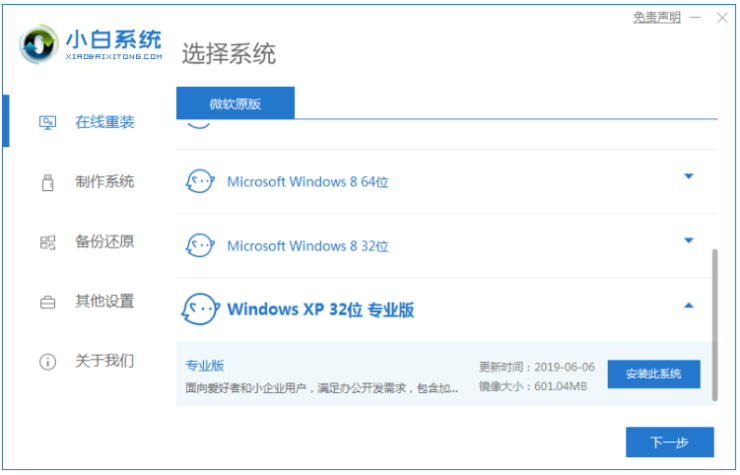
2、电脑正在下载系统过程中,我们耐心等待片刻。
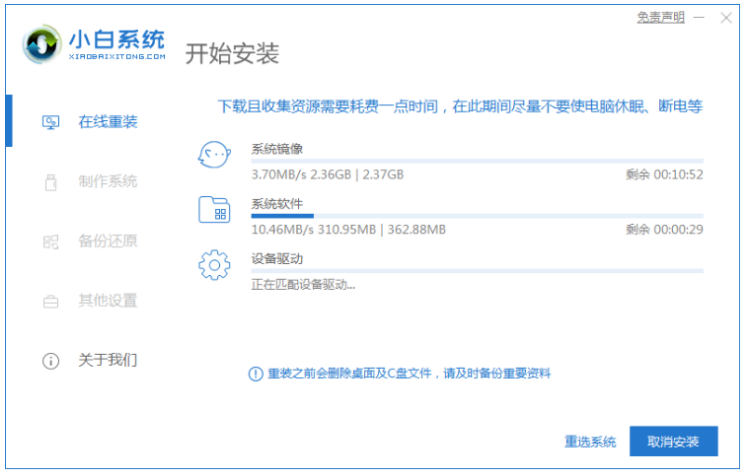
3、环境部署完成后,点击立即重启选项。
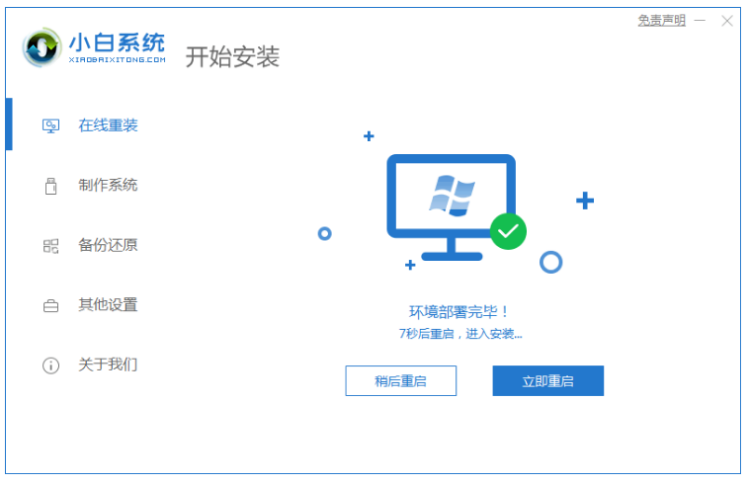
4、在管理器的界面中,我们选择第二项按下回车键进入pe系统。

5、当电脑在进入了pe系统之后,就会弹出安装系统的界面,这时候系统正在安装过程中。

6、在系统安装完后,我们点击立即重启电脑。

7、准备系统时,我们输入产品密钥,
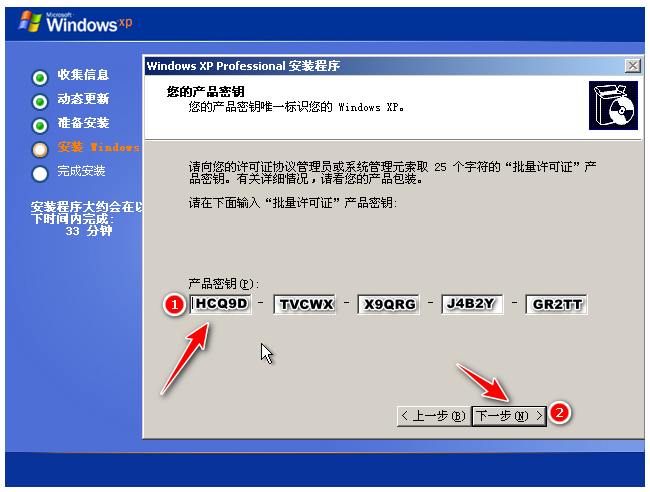
8、耐心等待电脑数次重启,之后进入xp的桌面了,就代表xp系统重装完成。

方法二:使用装机吧一键重装系统软件进行xp安装版系统
1、首先下载安装并打开装机吧工具,然后进入界面。
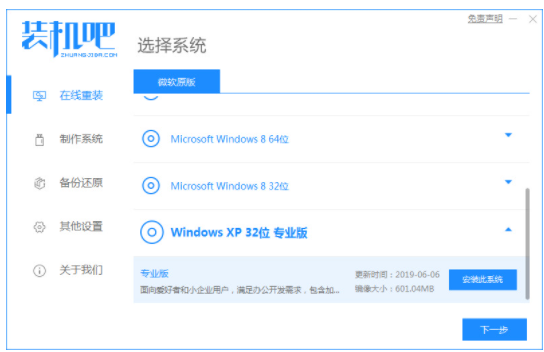
2、选择我们需要重装的系统,然后点击下一步。

3、环境部署完毕之后,再点击立即重启选项。

4、我们选择界面的第二个选项按回车进入。
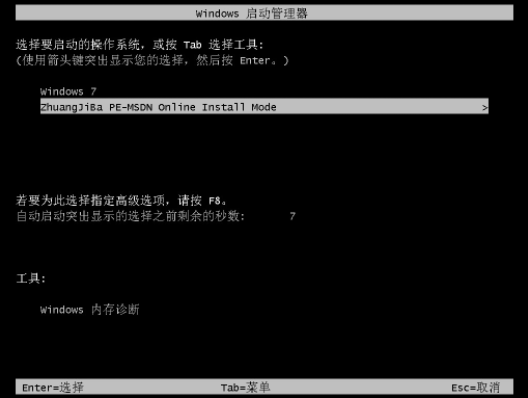
5、点击确定就可以啦。
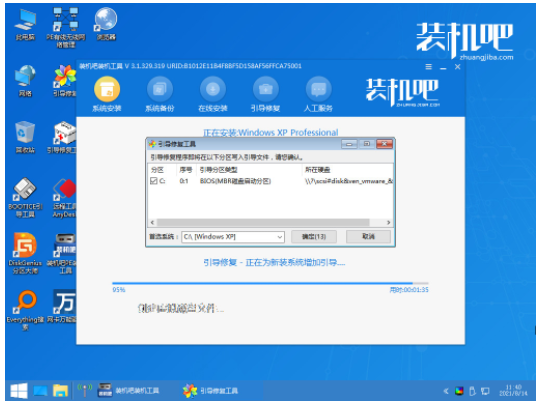
6、系统安装完成后点击立即重启选项。

7、重启电脑完成后就可以成功进入xp系统了。
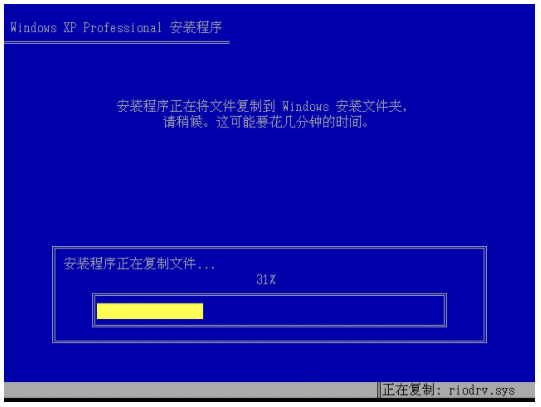
总结:
方法一:使用小白一键重装系统软件重装xp系统
1、首先使用小白一键重装系统,我们选择xp系统。
2、最后耐心等待安装完成。
方法二:使用装机吧一键重装系统软件进行xp安装版系统
1、首先在装机吧工具中选择想要的系统进行安装。
2、安装完成了之后再重启电脑进行系统部署,部署完成后再次重启即可。
 有用
26
有用
26


 小白系统
小白系统


 1000
1000 1000
1000 1000
1000 1000
1000 1000
1000 1000
1000 1000
1000 1000
1000 1000
1000 1000
1000猜您喜欢
- mac电脑重装系统操作步骤2022/11/04
- 雨林木风xp纯净版系统下载2021/09/06
- windows10装8.1系统图文教程2017/01/01
- 笔记本重装系统教程什么2023/01/05
- 重装系统下载操作的方法是什么..2023/05/03
- 电脑系统怎么重装软件驱动..2022/10/07
相关推荐
- 将视频格式转换成mp4格式的操作方法..2021/11/11
- 如何解决Win8.1 Update无法启动?..2015/12/04
- 系统重装软件哪个好用2021/12/12
- autocad2012激活码怎么激活2022/10/23
- 如何重装电脑系统?2022/08/05
- 小编教你电脑怎么在win10系统下安装xp..2017/06/08

















